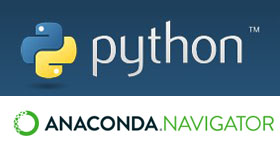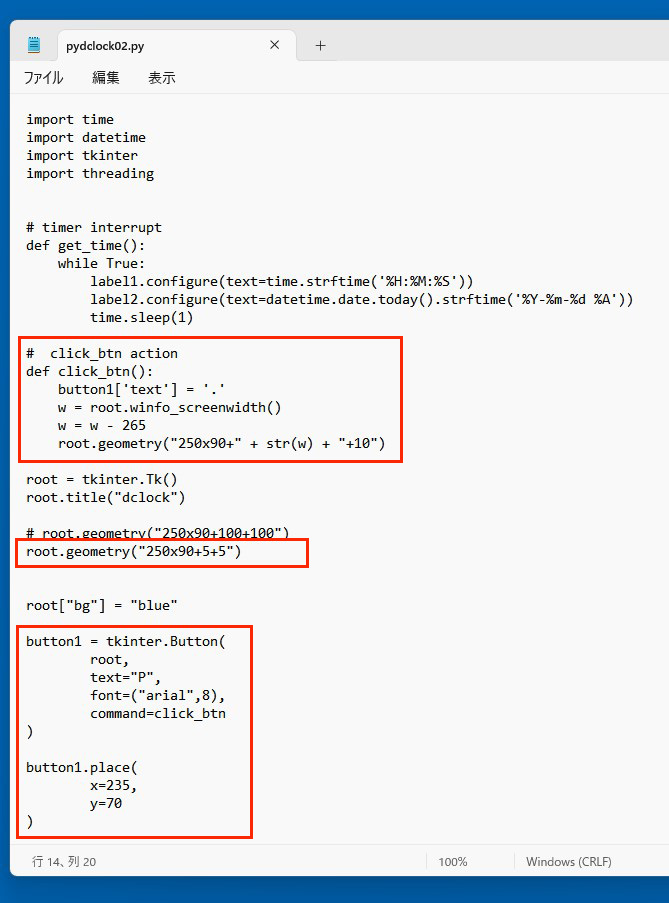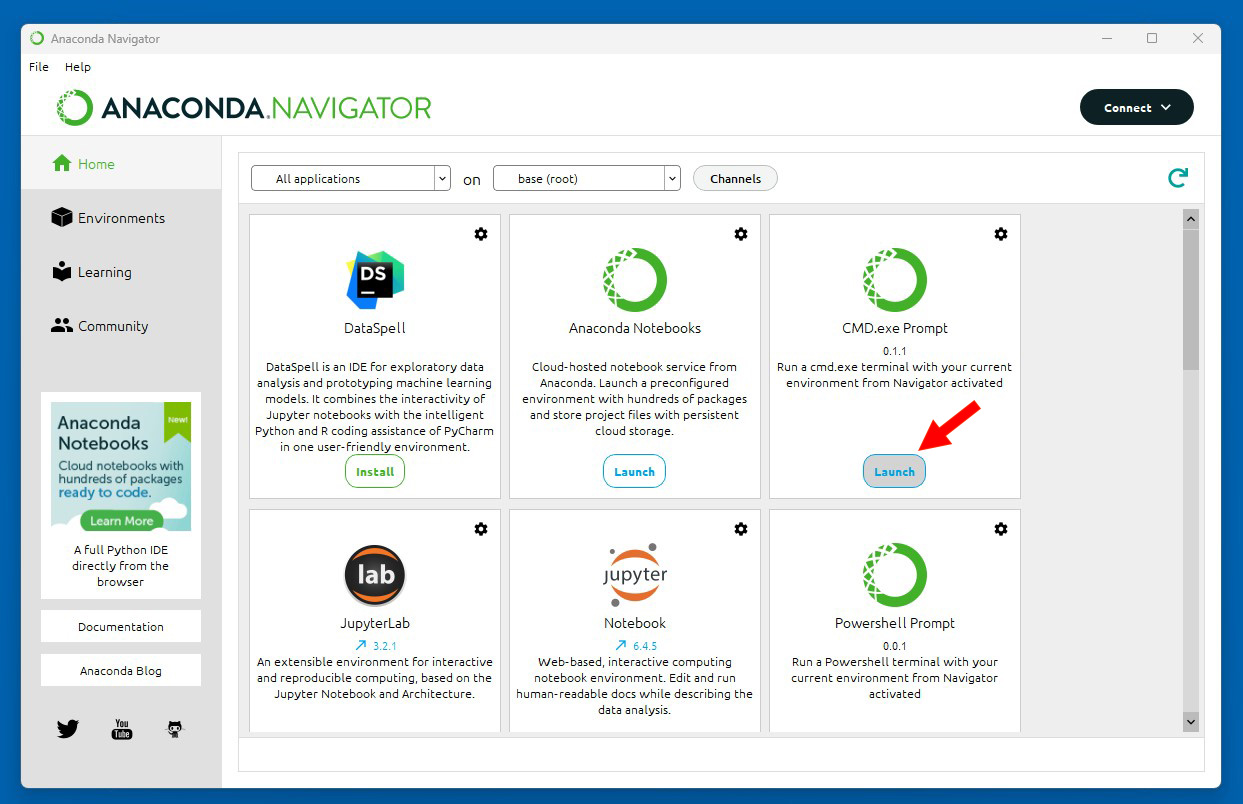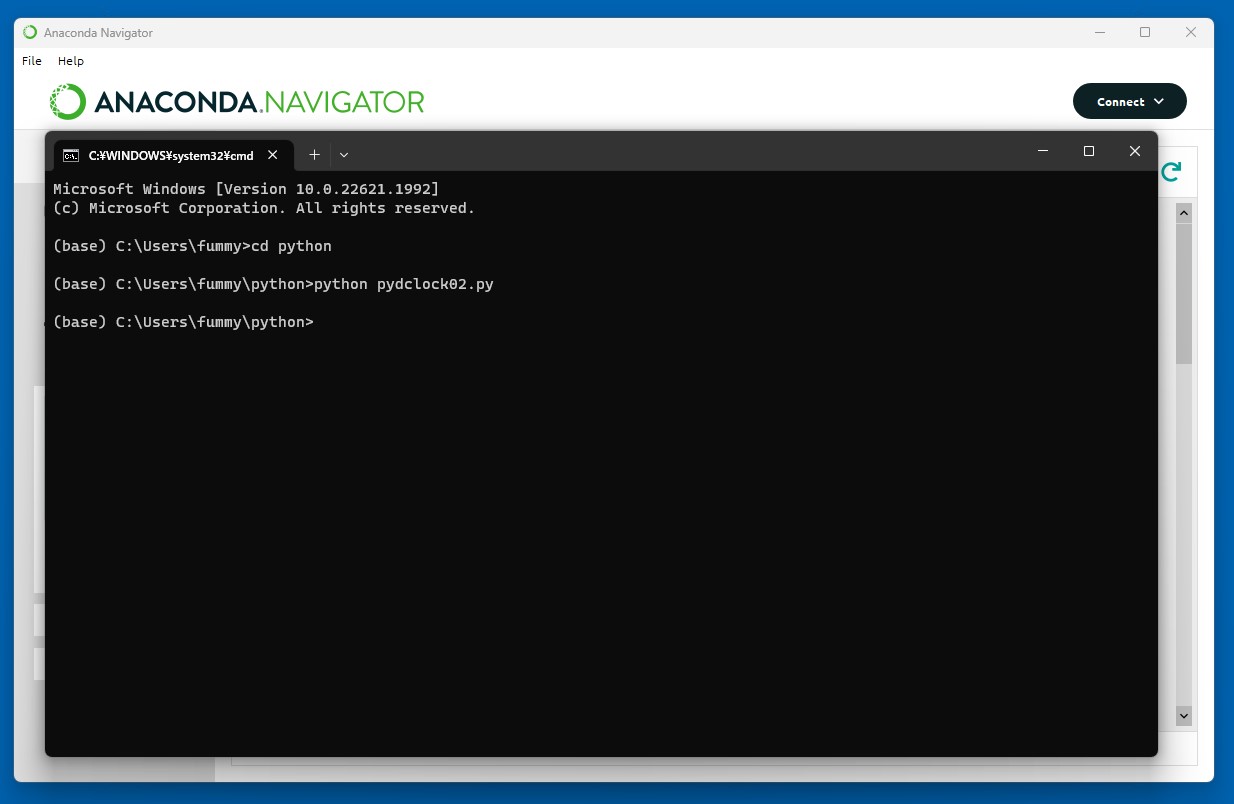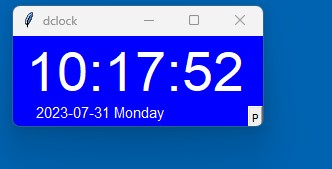USB充電器のノイズとは
最近S/PDIF経由DACなど電源に5Vを使うものが増えてきた。PCからもUSBなので取れるけれども、PCはノイズの塊。そこでスマホの充電に使うUSB充電器を使うのを思いついたが。色々試してみると、USB充電器でもモノを変えると音が変わる。
ということは、USB充電器は結構ノイズが乗っているのではと考えた。
-広告-
USB充電器のノイズクリーナ
そこで、USB充電器の電源ノイズをクリーニングする物を作ってみました。
回路は単純、昔の真空管アンプのチョークトランス式整流回路と同じ感じのもの。

USBケーブルのマイクロUSB端子から電源を取って、まずコンデンサーで平滑する。このコンデンサーにはニチコンの音響用の物を使用。続いてコイルを通す。ここで高い周波数のノイズをブロック。さらに、出力側の平滑にはかの有名なOSコン(パナソニック製、導電性高分子アルミ固体電解コンデンサ(OS-CON))を使ってみましたので、少しはいいかもと。
回路図
回路は、コンデンサーとコイルの組み合わせ。コイルの後のコンデンサーには電気を貯めて、供給する能力にも使うように。また入力にはパスコンで高周波ノイズをブロックするようにもしています。
結果
S/PDIF経由DACに接続して聞いています。

まだ、組み立てて1週間程度なので、エージングのさなかですが、確かに音は良くなった。堀が深くダイナミックさが増したような。
オシロで波形を見てみましたが、細かいノイズがまとまって100~200Hzの山なりになっているようです。
オシロの波形。左上がクリーナーを通す前、右下がクリーナ通過後
組みあがった直後

導電性高分子アルミ固体電解コンデンサ(OS-CON)についてはここをクリック(https://industrial.panasonic.com/jp/products/pt/os-con)
-広告-
|
|
-広告-
-広告-
#USB #USB充電器 #noise #ノイズ #OS-CON #ノイズクリーナ #noisecleaner


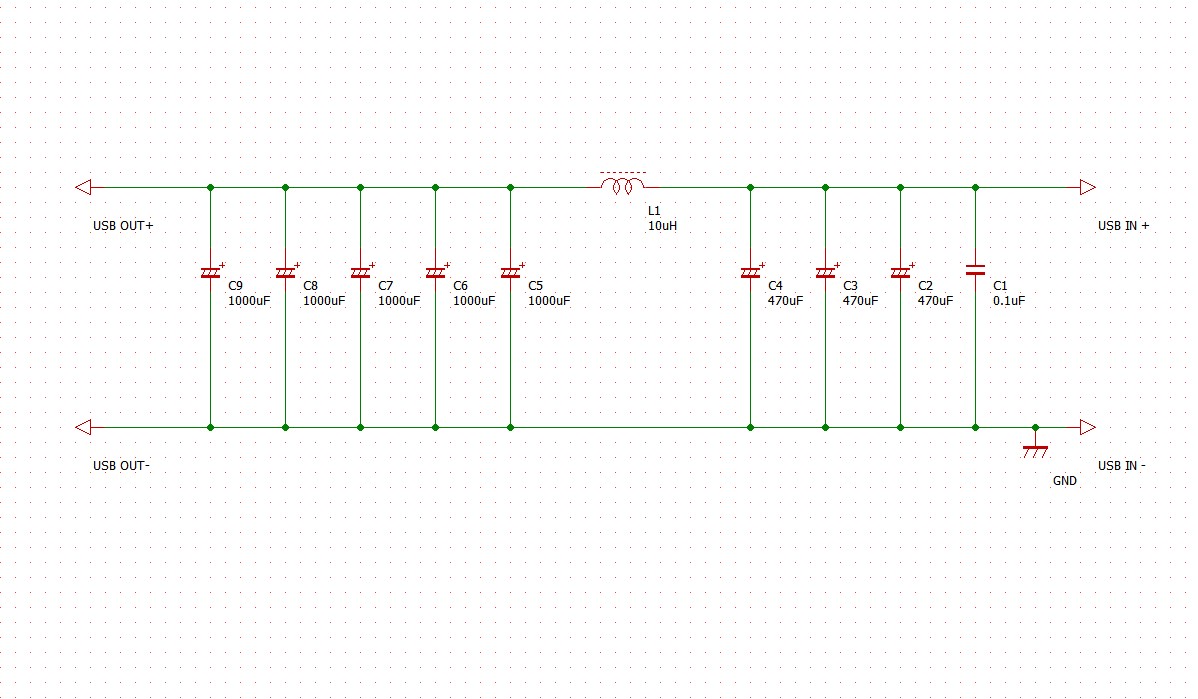
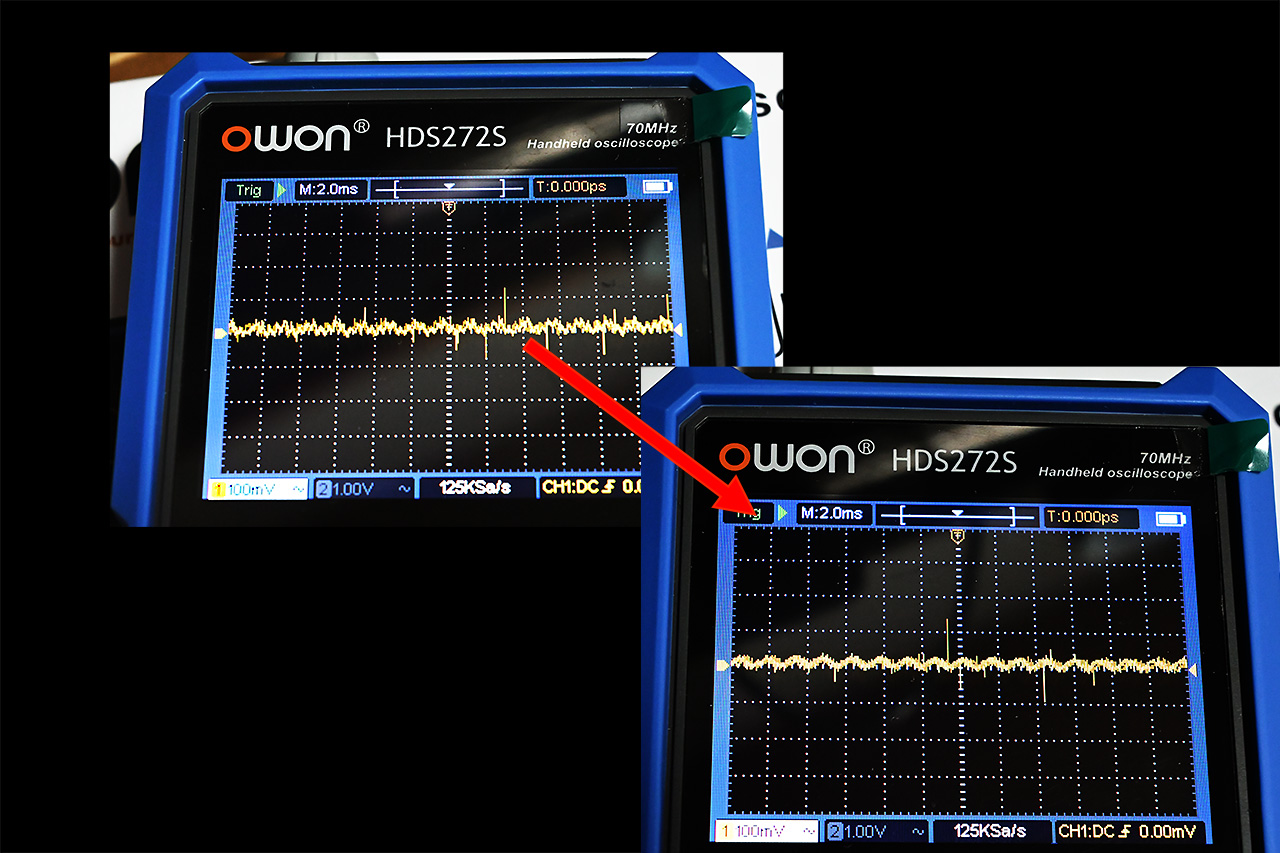
![[商品価格に関しましては、リンクが作成された時点と現時点で情報が変更されている場合がございます。] [商品価格に関しましては、リンクが作成された時点と現時点で情報が変更されている場合がございます。]](https://hbb.afl.rakuten.co.jp/hgb/1607bb93.21aa77a7.1607bb94.67a23a08/?me_id=1319041&item_id=10001631&pc=https%3A%2F%2Fthumbnail.image.rakuten.co.jp%2F%400_mall%2Fmarutsuelec%2Fcabinet%2F04881820%2F90_1%2F42097.jpg%3F_ex%3D240x240&s=240x240&t=picttext)